Galaxy Note 9 Edge Lightning -tilan ottaminen käyttöön
Android Vinkkejä Ja Vihjeitä / / August 05, 2021
Tässä viestissä kerromme sinulle kuinka ottaa käyttöön Galaxy Note 9 Edge Lightning -tila. Annetaan sinulle käsitys tämän laitteen Edge-valaistusominaisuudesta. Sovellusten reuna näyttää viisi yleisimmin käytettyä sovellusta nopeaa käyttöä varten. Vastaavasti Tasks-reuna nopeuttaa asioita lisäämällä pikakuvakkeita sovelluksiin, joita käytät puhelimessasi eniten, kuten ottamalla selfietä, luomalla uusia kalenteritapahtumia tai lähettämällä tekstiä. Reunapaneeli toimii, kun laite on valmiustilassa (ei käytössä). Voit liu'uttaa sormeasi reunaa pitkin, kun näyttö on valmiustilassa, jolloin voit tarkastella uutisia, sääennusteita jne.
Reunavalaistustoiminto palaa reunan ollessa alaspäin, kun saat puhelun, viestin tai ilmoituksen. Voit värikoodata enintään viisi yhteystietoa, jotka näkyvät kyseisissä väreissä, kun he ottavat sinuun yhteyttä ja saat ilmoituksen. Samaan aikaan kaikki muut puhelut tai muiden yhteyshenkilöiden ilmoitukset näkyvät neutraalissa kirkkaassa valossa.

Galaxy Note 9 on kaksois-SIM-kortti ja edullinen älypuhelin, joka on saatavilla elokuun 2018 jälkeen. Tämä laite hieno 6,40 tuuman kosketusnäytöllä, jonka resoluutio on 1440 X 2960 pikseliä. Se käyttää Android 8.1 Oreoa valmiina. Tämä Samsungin luuri toimii kahdeksanytimisellä 1,7 GHz: n Qualcomm Snapdragon 845 -prosessorilla Yhdysvalloissa, Latinalaisessa Amerikassa ja Kiinassa, kun taas Euroopan alueella laite pakkaa Exynos 9810 -piirisarjan. Lisäksi tässä on 6/8 Gt RAM-muistia kokoonpanossa. Tässä puhelimessa on 128/512 Gt sisäistä tallennustilaa. Kamera-osassa huomautus 9 tuo kaksoiskameran, jokainen on 12 megapikseliä. 8 MP: n selfie-ampuja kokoontuu etupuolelle.
Galaxy Note 9 Edge Lightning -tilan ottaminen käyttöön
Näin voit kytkeä Edge Lighting -tilan päälle ja käyttää muistiinpanoa 9. Se on melko yksinkertainen ja erittäin muokattavissa. voit seurata kuvia ymmärtääksesi sen paremmin.
Mene puhelimeen Asetukset> Näyttö> Reunanäyttö. Ota Lighting Edge käyttöön kytkemällä asetus aina päälle. Katso alla oleva kuva.
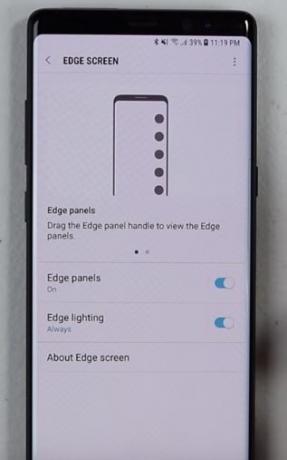
Käyttäjä voi itse päättää ja mukauttaa, kun hän haluaa näyttää reunavalon. Voit tehdä sen valitsemalla valintanappivaihtoehdot välillä Kun näyttö on pois päältä, näyttö on päällä ja aina.

Voit mukauttaa minkä sovelluksen haluat näyttää missä värissä, kun minkäänlaista ilmoitusta tapahtuu. Se on saatavana itse Edge Lighting -välilehdellä. Yksinkertaisesti Reunavalo> napauta Hallitse ilmoituksia.
Voit vaihtaa sovelluksesi valinnan sovellusluettelosta (kun harmaaksi vaihdetaan, siniseksi tulee). Näet reunan syttyvän, jos ilmoitusta kyseisestä sovelluksesta tulee näkyviin.

Jos haluat asettaa reunan valaistuksen värin, seuraa alla olevia kuvia. Sinun täytyy mennä Reuna-näyttö> Lisäasetukset asettaa valitsemasi väri. Voit myös nähdä värin esikatseluna, joka valaisee huomautuksen 9 reunapaneelit. Toiveesi mukaan voit hallita myös valaistuksen reunan läpinäkyvyyttä ja leveyttä.
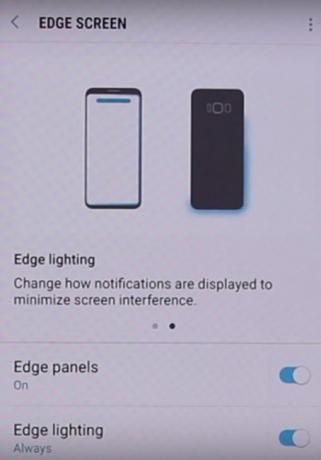
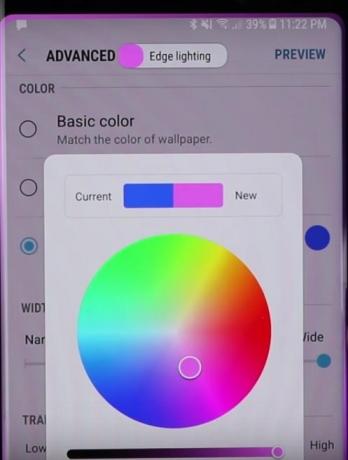
On myös toinen hieno ominaisuus, jonka mukana tulee huomautus 9 nopea vastaus yhdellä kosketuksella sykemittariin. Alla näet kuvan. Voit muokata pikaviestiä ja valmistaa sen. Kun puhelu saapuu ja olet kiireinen, napauta vain sykemittaria, niin viesti toimitetaan soittajalle.
Huomautus: Tämä ominaisuus toimii, kun puhelin pidetään valmiustilassa kuvapuoli alaspäin. Pikavastauksen käyttäminen siirry reunavalon oikeaan yläkulmaan> Avaa kolmen vastauksen napauttamalla 3 pisteen painiketta.
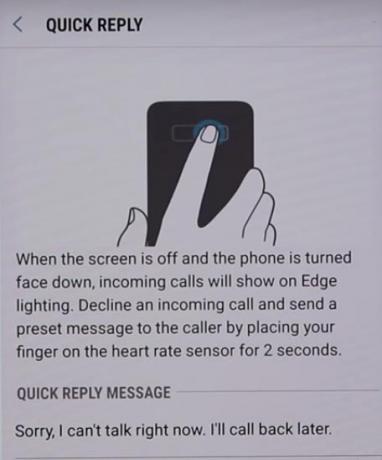
Saatat pitää myös kassasta
- Kuinka parantaa akun kestoa Samsung Galaxy Note 9: ssä
Joten siinä kaikki, kaverit. Näin pääset käyttämään, kytkemään päälle Galaxy Note 9 -valaistusreunan ja mukauttamaan sitä tarpeidesi mukaan. Toivomme, että pidät tästä oppaasta.
Swayam on ammattimainen tekninen bloggaaja, jolla on maisterin tutkinto tietokoneohjelmissa ja jolla on myös kokemusta Android-kehityksestä. Hän on vakaa Stock Android -käyttöjärjestelmän ihailija, ja hän rakastaa teknisen bloggaamisen lisäksi pelaamista, matkustamista ja kitaransoittoa.



